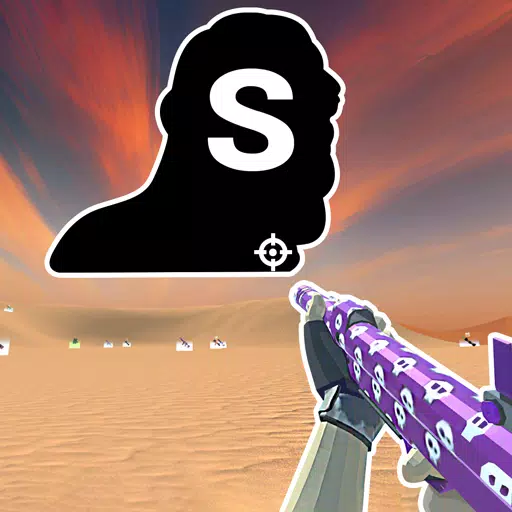গুগল ক্রোম ওয়েবপেজ অনুবাদটির শিল্পকে মাস্টার করুন: একটি বিস্তৃত গাইড
আপনার অনলাইন অন্বেষণে বাধা সৃষ্টি করে ভাষা বাধা ক্লান্ত? এই গাইডটি গুগল ক্রোমের শক্তিশালী অনুবাদ বৈশিষ্ট্যগুলির একটি ধাপে ধাপে ওয়াকথ্রু সরবরাহ করে, বহুভাষিক ওয়েবসাইটগুলির বিরামবিহীন নেভিগেশন সক্ষম করে। কীভাবে পুরো ওয়েবপৃষ্ঠাগুলি, নির্বাচিত পাঠ্য স্নিপেটগুলি অনুবাদ করতে এবং সর্বোত্তম দক্ষতার জন্য আপনার অনুবাদ সেটিংস কাস্টমাইজ করতে শিখুন <
পদক্ষেপ 1: মেনু অ্যাক্সেস
আপনার গুগল ক্রোম ব্রাউজারের উপরের ডানদিকে কোণে "আরও" মেনু (প্রায়শই তিনটি উল্লম্ব বিন্দু বা তিনটি অনুভূমিক রেখা দ্বারা প্রতিনিধিত্ব করে) সন্ধান করুন এবং ক্লিক করুন

পদক্ষেপ 2: সেটিংসে নেভিগেট
ড্রপডাউন মেনু থেকে, "সেটিংস" নির্বাচন করুন। এই ক্রিয়াটি আপনার ব্রাউজারের সেটিংস পৃষ্ঠাটি খুলবে <

পদক্ষেপ 3: অনুবাদ সেটিংস সনাক্তকরণ
সেটিংস পৃষ্ঠার শীর্ষে অনুসন্ধান বারটি ব্যবহার করুন। দ্রুত ফিল্টার করতে এবং প্রাসঙ্গিক সেটিংস সন্ধান করতে "অনুবাদ" বা "ভাষা" প্রবেশ করুন <

পদক্ষেপ 4: ভাষার পছন্দগুলি অ্যাক্সেস করা
একবার আপনি অনুবাদ সেটিংসটি সন্ধান করলে সাধারণত "ভাষা" বা "অনুবাদ পরিষেবাদি" এর অধীনে, ভাষার পছন্দগুলি অ্যাক্সেস করতে ক্লিক করুন <
পদক্ষেপ 5: ভাষা পরিচালনা করা
ভাষা সেটিংসের মধ্যে, আপনি আপনার ব্রাউজার দ্বারা সমর্থিত ভাষাগুলি প্রদর্শন করে একটি ড্রপডাউন মেনু পাবেন। এখানে, আপনি নতুন ভাষা যুক্ত করতে পারেন, বিদ্যমানগুলি অপসারণ করতে পারেন, বা তাদের পছন্দের ক্রম পরিচালনা করতে পারেন <

পদক্ষেপ 6: স্বয়ংক্রিয় অনুবাদ সক্ষম করা
গুরুতরভাবে, "আপনি যে ভাষায় পড়েন না সেগুলিতে পৃষ্ঠাগুলি অনুবাদ করার প্রস্তাব দেওয়ার প্রস্তাবটি নিশ্চিত করার বিকল্পটি নিশ্চিত করুন। এই সেটিংটি গুগল ক্রোমকে আপনার ব্রাউজারের ডিফল্ট থেকে আলাদা কোনও ভাষায় ওয়েবপৃষ্ঠার মুখোমুখি করার সময় স্বয়ংক্রিয়ভাবে অনুবাদ সরবরাহ করতে অনুরোধ করে। এই বৈশিষ্ট্যটি অনুবাদ প্রক্রিয়াটিকে উল্লেখযোগ্যভাবে প্রবাহিত করে <এই পদক্ষেপগুলি অনুসরণ করে, আপনি গুগল ক্রোমের শক্তিশালী অনুবাদ ক্ষমতাগুলি আনলক করবেন, আপনার অনলাইন যাত্রা অনায়াসে বহুভাষিক করে তুলছেন <